//设置字体名字和字体大小
self.textView.font = [UIFont fontWithName:@"Arial"size:18.0];
//设置边框属性
self.textView.layer.cornerRadius = 10; //边框弧度
self.textView.borderColor = [UIColor darkGrayColor].CGColor; //设置边框颜色
self.textView.layer.borderWidth = 2; //边框宽度
设置是否可以滚动
//UITextView继承于UIScrollView
self.textView.scrollEnabled = NO;
//消除影响(iOS7 如果把UIscrollView 加在导航中一般内容会向下走64)
self.automaticallyAdjustsScrollViewInsets = NO;
//设置背景颜色
self.textView.backgroundColor = [UIColor whiteColor];
//UITextView下的键盘中return 表示换行
//返回键的类型
self.textView.returnKeyType = UIReturnKeyDefault;
//键盘类型
self.textView.keyboardType = UIKeyboardTypeDefault;
//自适应高度
self.textView.autoresizingMask = UIViewAutoresizingFlexibleHeight;
[self.view addSubview: self.textView];//加入到整个页面中
}
二、协议:
#pragma mark - UITextViewDelegate协议中的方法
//将要进入编辑模式
- (BOOL)textViewShouldBeginEditing:(UITextView *)textView {return YES;}
//已经进入编辑模式
- (void)textViewDidBeginEditing:(UITextView *)textView {}
//将要结束/退出编辑模式
- (BOOL)textViewShouldEndEditing:(UITextView *)textView {return YES;}
//已经结束/退出编辑模式
- (void)textViewDidEndEditing:(UITextView *)textView {}
//当textView的内容发生改变的时候调用的方法
- (void)textViewDidChange:(UITextView *)textView {}
//选中textView 或者输入内容的时候调用的方法
- (void)textViewDidChangeSelection:(UITextView *)textView {}
//从键盘上将要输入到textView的时候调用的方法
//text 将要输入的内容
//返回YES可以输入内容到textView中,返回NO则不能
- (BOOL)textView:(UITextView *)textView shouldChangeTextInRange:(NSRange)range replacementText:(NSString *)text {return YES;}
三、UITextView内容添加之后,让其自动滚到到最后一行(解决UITextView展示文字不展示第一行的问题)
用scrollRangeToVisible函数进行滑动,可以跳动到最后一行内容上面:[self.textView scrollRangeToVisible:NSMakeRange(self.textView.text.length, 1)];
但是上面的这样设置效果不好。因为重新设置了内容,导致每次都要从顶部跳到最后一行,界面很闪,用户体验非常不好,那么最后的解决方案如下:
self.textView.layoutManager.allowsNonContiguousLayout = NO;
UITextView 中的 layoutManager(NSLayoutManager) 的是否非连续布局属性,系统默认是YES,把它设置为NO后 ,UITextView 就不会再自己重置滑动了。
四、给UITextView添加默认文字(占位文字)
UITextView的初始化和基本设置不在重述,只写关键步骤。
//在UITextView上面覆盖一个UILabel,UILabel设置成全局变量(UILabel的声明、初始化、基本设置也不在描述)
self.label.frame = CGRectMake(5, 8,[UIScreen mainScreen].bounds.size.width-16, 20); // UILabel的坐标要和UITextView的坐标根据实际情况相结合
self.label.text = @“填充文字”; //设置占位文字
self.label.enabled = NO; //label必须设置为不可用
self.label.backgroundColor = [UIColor clearColor]; //设置背景颜色为透明色
[self.view addSubview: self.label];//加入到整个页面中
实现UITextView的代理方法
- (void)textViewDidChange:(UITextView *)textView {
self.examineText = textView.text;
if(textView.text.length == 0) { //根据label的长度判断是否展示填充文字
self.label.text = @“填充文字”;
最后
自我介绍一下,小编13年上海交大毕业,曾经在小公司待过,也去过华为、OPPO等大厂,18年进入阿里一直到现在。
深知大多数初中级Android工程师,想要提升技能,往往是自己摸索成长,自己不成体系的自学效果低效漫长且无助。
因此我收集整理了一份《2024年Android移动开发全套学习资料》,初衷也很简单,就是希望能够帮助到想自学提升又不知道该从何学起的朋友,同时减轻大家的负担。
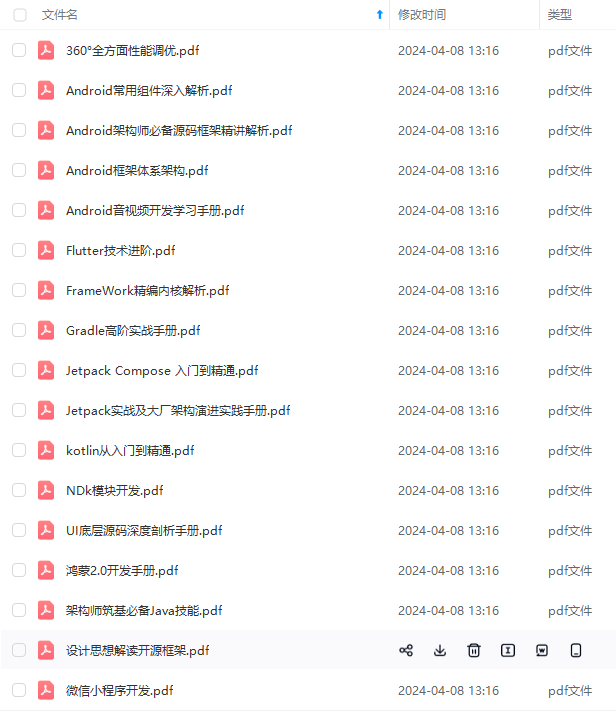

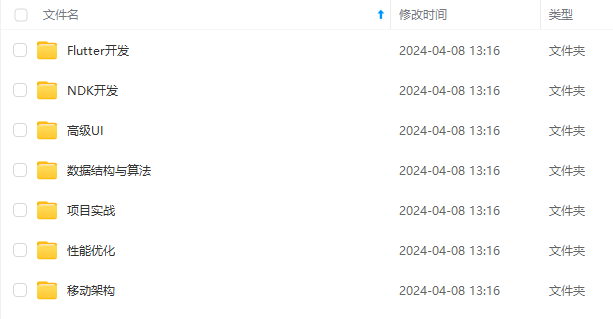
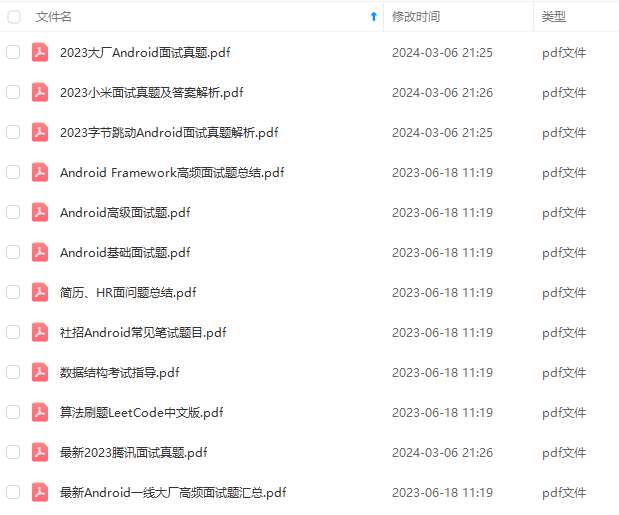
既有适合小白学习的零基础资料,也有适合3年以上经验的小伙伴深入学习提升的进阶课程,基本涵盖了95%以上Android开发知识点!不论你是刚入门Android开发的新手,还是希望在技术上不断提升的资深开发者,这些资料都将为你打开新的学习之门
如果你觉得这些内容对你有帮助,需要这份全套学习资料的朋友可以戳我获取!!
由于文件比较大,这里只是将部分目录截图出来,每个节点里面都包含大厂面经、学习笔记、源码讲义、实战项目、讲解视频,并且会持续更新!
Android开发知识点!不论你是刚入门Android开发的新手,还是希望在技术上不断提升的资深开发者,这些资料都将为你打开新的学习之门**
如果你觉得这些内容对你有帮助,需要这份全套学习资料的朋友可以戳我获取!!
由于文件比较大,这里只是将部分目录截图出来,每个节点里面都包含大厂面经、学习笔记、源码讲义、实战项目、讲解视频,并且会持续更新!






















 709
709

 被折叠的 条评论
为什么被折叠?
被折叠的 条评论
为什么被折叠?








